发布时间:2016-04-21 10: 19: 16
在学习了向量的相关知识后,我们都知道几何向量(也称为欧几里得向量,通常简称向量、矢量),指具有大小和方向的量。那么几何画板做为最专业的几何绘图工具,也可以用来绘制向量。如果你还不知道怎么在几何画板中画带箭头的向量,下面就跟随小编一起来学习一下吧。
印刷体记作粗体的字母(如a、b、u、v),书写时在字母顶上加一小箭头→。如果给定向量的起点(A)和终点(B),可将向量记作AB(并于顶上加→)。向量AB的表示方法在几何画板中可以轻易实现,操作步骤如下:
步骤一 打开几何画板,选择左侧工具箱“文本工具”,在画板空处按住鼠标拖动,调出文本框,在文本框中输入大写字母AB,如下图所示;
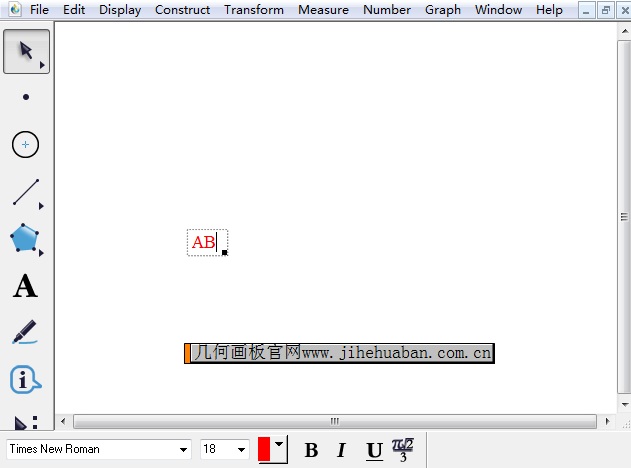
步骤二 选中AB,鼠标点击下方文本工具栏中的符号面板,在弹出的符号面板工具里面选择向量模板工具(如下图所示),这样就轻易实现了在AB上面加箭头,表示向量AB。
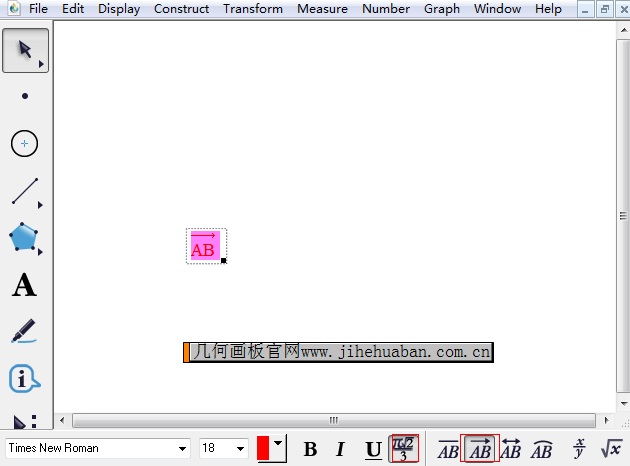
向量可以用有向带箭头的线段来表示。如画一条线段,在任意端点加上箭头。
有向线段的长度表示向量的大小,也就是向量的长度。箭头所指的方向表示向量的方向。带箭头的线段表示法在几何画板中可以轻易实现,操作步骤如下:
步骤一 选择自定义工具下的箭头工具。鼠标按住左侧工具箱自定义工具按钮不放,在弹出的工具选项下选择箭头工具,向量的箭头就是一般的箭头,所以这里选择箭头A即可。
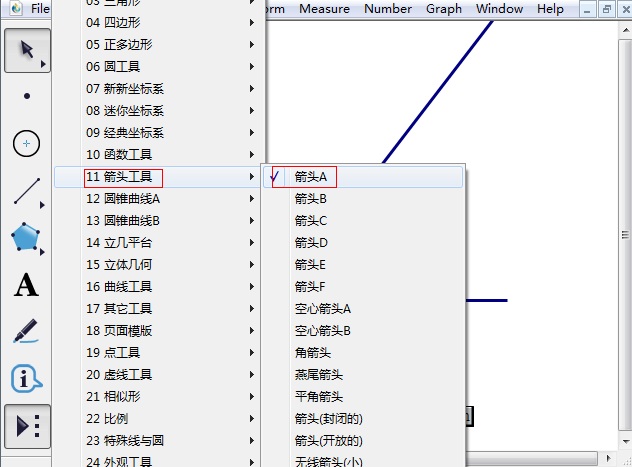
步骤二 鼠标放在要表示向量的线段端点点击一下,然后拖动鼠标到指定位置单击一下,一个带有箭头的线段就出来了。
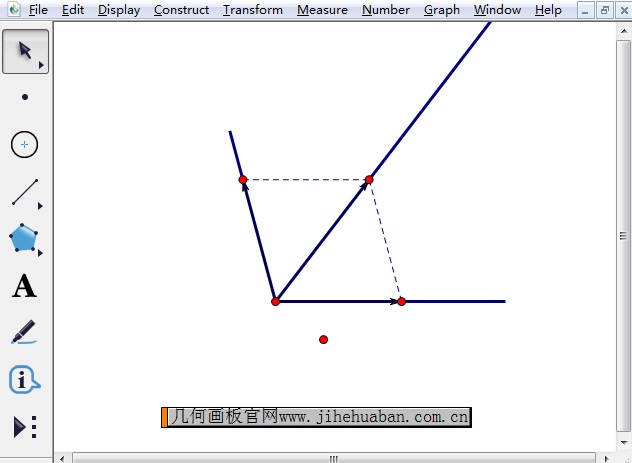
以上给大家介绍了在几何画板中画带箭头向量的两种方法,一种是代数法表示形式,一种是几何法表示形式,在学习向量知识时两者是都需要掌握的。其实几何画板自带的坐标系也是不带箭头的,如果要绘制带箭头坐标系,可参考教程:几何画板任意方向的坐标系怎样制作。
展开阅读全文
︾